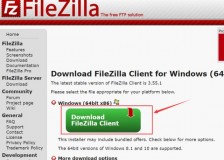cad出现小红圈的原因如下:
可能是因为进行图案填充时,填充区域不封闭所引起的。
可能是因为重新生成一次后,填充区域不完整。
可能是因为填充区域不独立。
去掉小红圈的方法如下:
点击图案填充进入CAD软件后点击上方菜单栏中的绘图选项,点击图案填充。
点击修改在编辑区选择图形后会出现红色圆圈以及错误提示(原因是图形未封闭)。
封闭图形使用工具区中的工具将图形封闭起来,再次点击图案填充选项。
消除圆圈回到编辑区选择同一图形,红色圆圈会消除并且图形能够完成填充。
可以通过以下步骤去掉cad中的小红圈。
首先,点击cad界面上方的“选项”按钮,然后选择“用户首选项”选项。
接着,在弹出的对话框中选择“指针”选项卡,找到“捕捉”选项,将其中的“捕捉到点”选项取消勾选即可。
这样就可以去掉cad中的小红圈了。
需要注意的是,取消这个选项可能会影响到一些操作的准确性,需要根据具体情况进行调整。